Kontakty WhatsApp nie pokazywane na iPhonie [naprawy]
![Kontakty WhatsApp nie pokazywane na iPhonie [naprawy]](https://ilinuxgeek.com/storage/img/images/whatsapp-contacts-not-showing-on-iphone-[fix].png)
- 4563
- 483
- Igor Madej
WhatsApp jest jedną z najlepszych aplikacji do udostępniania zdjęć, dokumentów, filmów itp. z innymi systemami Windows, Mac, urządzeniami z Androidem, iPhone'ami iPhone'em. Aby wysłać komuś dowolne pliki, użytkownik musi najpierw zapisać kontakt na iPhonie, a następnie wybrać kontakt na WhatsApp w celu udostępniania plików.
W dzisiejszych czasach otrzymujemy raporty, które mówią, że wielu użytkowników iPhone'a stoi przed problemem, w którym niektóre kontakty WhatsApp nie pojawiają się na iPhone'ach.
Może to być problem, który wpływa na ich pracę, ponieważ nie są w stanie udostępniać żadnych plików z iPhone'ów. Niektóre z powodów to przestarzałe aplikacje WhatsApp, nie pozwalające WhatsApp dostęp do kontaktów, wyłączanie wszystkich kontaktów na iPhonie itp.
Nie martw się, jeśli przechodzisz to samo, w tym artykule poniżej wyświetlamy wiele rozwiązań, które na pewno rozwiązują ten problem.
Spis treści
- Wstępna poprawka
- Napraw 1 - Dodaj kontakt z liczbą w formacie międzynarodowym
- Napraw 2 - Włącz WhatsApp dostęp do kontaktów
- Napraw 3 - Zaktualizuj aplikację WhatsApp na swoim iPhonie
- Fix 4 - Włącz aplikację w tle odświeżenie dla WhatsApp
Wstępna poprawka
Poproś ich o przesłanie wiadomości WhatsApp
Czasami, ponieważ z jakiegoś nieznanego powodu zdarza się to większości użytkowników iPhone'a. Dlatego zalecamy, aby nasi użytkownicy proszą tę osobę o przesłanie jej wiadomości na WhatsApp.
Po otrzymaniu od nich wiadomości WhatsApp zapisz ją do kontaktów na iPhonie z aplikacji WhatsApp, a następnie możesz zacząć widzieć ich kontakt na WhatsApp.
To tylko tymczasowe rozwiązanie lub szybkie obejście i aby uzyskać stałe rozwiązanie, przejrzyj inne poprawki podane poniżej.
Napraw 1 - Dodaj kontakt z liczbą w formacie międzynarodowym
Jeśli którykolwiek z kontaktów jest zapisywany na iPhonie lub innym urządzeniu w formacie ogólnym, może to spowodować problem, taki jak nie wyświetlanie aplikacji WhatsApp na telefonach komórkowych.
Sugeruje się więc, aby użytkownik musi szukać kontaktu na swoim iPhonie w kontaktach, a następnie zmienić format na format międzynarodowy, który jest niczym innym jak prefiksem numeru telefonu z kodem kraju. Na przykład- +1 to dla nas kod kraju, więc użytkownik musi dołączyć +1, a następnie numer telefonu na iPhone'ach.
Mam nadzieję, że ten artykuł rozwiązał problem i mógł zobaczyć kontakty w aplikacji WhatsApp na iPhonie. Daj nam znać w sekcji komentarzy poniżej!
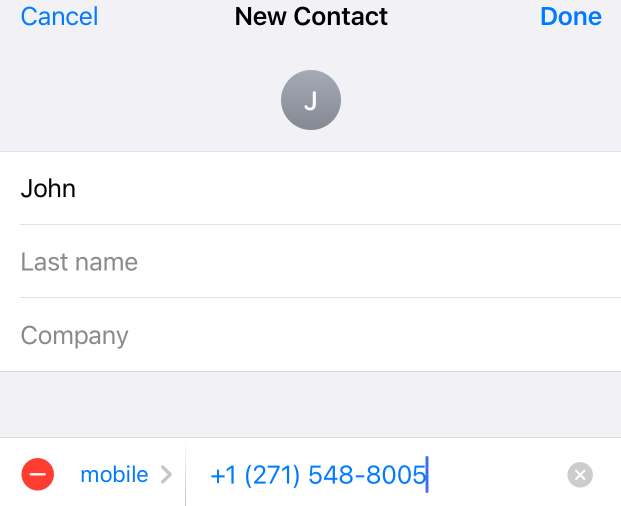
Napraw 2 - Włącz WhatsApp dostęp do kontaktów
Aplikacja WhatsApp wymaga uprawnień do dostępu od użytkownika, aby uzyskać kontakty z iPhone'a. Jeśli użytkownik nie jest przyznawany zgoda dostępu, problem ten powstaje na żadnym iPhonie. Istnieją dwa sposoby, w jakie możesz przyznać WhatsApp dostęp do kontaktów iPhone'a.
Za pośrednictwem ustawień WhatsApp
Krok 1: Otwórz Ustawienia Strona na swoim iPhonie.
Krok 2: Przewiń w dół Ustawienia Strona i dotknij WhatsApp opcja raz.
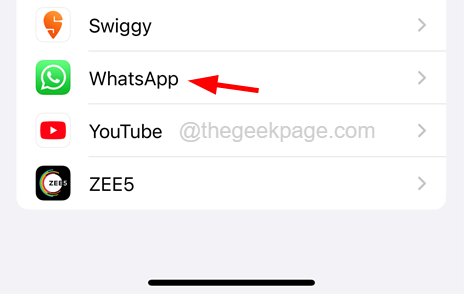
Krok 3: Gdy pojawi się strona WhatsApp, dotknij Łączność Przełącz przycisk na górze, jak pokazano na poniższym zrzucie ekranu.
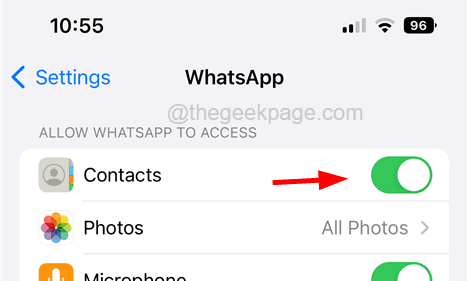
Poprzez prywatność i bezpieczeństwo
Krok 1: Stuknij Ustawienia ikona z ekranu głównego, aby go otworzyć.
Krok 2: Po otwarciu, przewiń w dół i wybierz prywatność i bezpieczeństwo opcja raz.

Krok 3: Następnie dotknij Łączność opcja, jak pokazano na poniższym zrzucie ekranu.

Krok 4: Na stronie kontaktów włącz WhatsApp Aplikacja, stukając przy przycisku przełączania, aby włączyć go (zielony), jak pokazano poniżej.
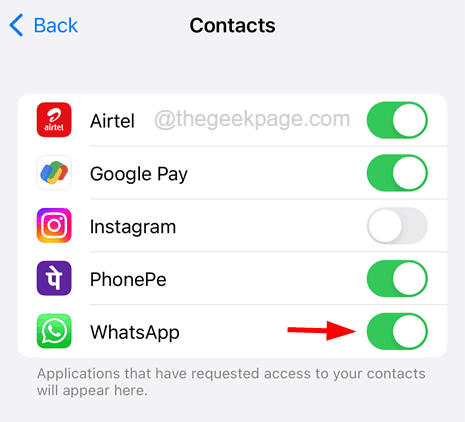
Napraw 3 - Zaktualizuj aplikację WhatsApp na swoim iPhonie
WhatsApp okresowo wymyśla poprawki błędów i ulepszeń w ich aplikacji i od czasu do czasu uwalnia aktualizację. Więc jeśli jakikolwiek użytkownik nie aktualizuje aplikacji WhatsApp na swoim iPhonie, może to rzucić problemy, takie jak omawiane w tym artykule powyżej.
Krok 1: Otwórz Sklep z aplikacjami na iPhonie.
Krok 2: Po otwarciu dotknij Szukaj opcja na dolnym panelu, jak pokazano na poniższym obrazku.

Krok 3: Następnie wyszukaj WhatsApp aplikacja przez pisanie WhatsApp na pasku wyszukiwania i stukanie przycisku wyszukiwania w układzie klawiatury.
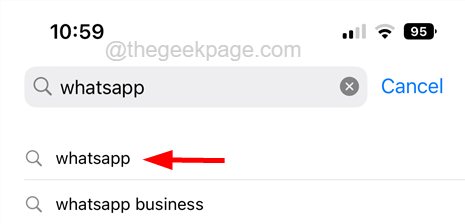
Krok 4: Następnie, jeśli dostępne są jakieś aktualizacje dla aplikacji WhatsApp, wyświetli się Aktualizacja które musisz dotknąć, aby zacząć go aktualizować.
Krok 5: W przeciwnym razie pokaże otwarty jak pokazano niżej.
Fix 4 - Włącz aplikację w tle odświeżenie dla WhatsApp
Opcja odświeżania aplikacji w tle, gdy jest włączona dla WhatsApp odświeża kontakty, wiadomości itp. automatycznie, gdy zaobserwowano jakiekolwiek zmiany. Spróbujmy więc sprawdzić, czy aplikacja tła jest włączona, czy nie dla WhatsApp.
Krok 1: Otwórz Ustawienia Pierwsza strona na iPhonie.
Krok 2: Następnie wybierz Ogólny Opcja, dotykając tego.

Krok 3: Teraz wybierz odświeżanie aplikacji w tle opcja na Ogólny Strona, jak pokazano na poniższym zrzucie ekranu.

Krok 4: Przewiń stronę i poszukaj WhatsApp opcja z listy i włącz ją, stukając w przycisk przełączania, jak pokazano poniżej.

Krok 5: Po zakończeniu zamknij stronę Ustawienia i sprawdź, czy aplikacja WhatsApp odświeża się i pokaż kontakty.
- « Jak edytować plik bez zmiany zmodyfikowanej daty w systemie Windows 10 /11
- Ikona głośników jest szarowana podczas wykonywania połączeń na iPhonie [poprawka] »

